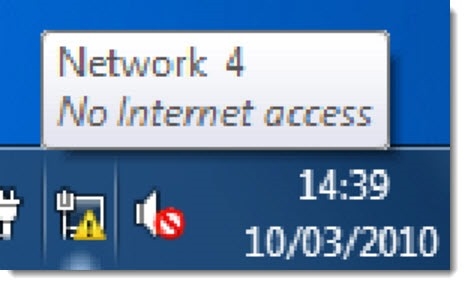Salut. Ajutorul tău este foarte necesar. Am pierdut accesul la Internet printr-un router. Scrie „Limitat” și un semn de exclamare galben. Am căutat prin articolele la care ați răspuns la întrebări similare, am făcut totul așa cum a fost scris, dar fără rezultat.
După cum am înțeles problemele din routerul în sine, deoarece nici nu mă puteam conecta la rețea de pe telefon. Totul a funcționat bine înainte de a intra în setările routerului și am vrut să schimb parola și numele rețelei, cel mai probabil am apăsat ceva greșit, iar acum nu pot returna totul înapoi (am apăsat WPS / RESET 100500 de ori) CUM SĂ FIE
Răspuns
Salut. Este foarte dificil să înțelegeți ce s-a întâmplat acolo, ați descris problema în termeni generali. Nimic specific.
Dacă problema a început după schimbarea numelui și parolei rețelei Wi-Fi pe TP-Link TL-WR840N, poate că ați trebuit doar să vă reconectați dispozitivele la noua rețea Wi-Fi cu o nouă parolă. De asemenea, este posibil să fi modificat setările greșite. Mulți, în loc de setările rețelei Wi-Fi, modifică setările WAN (parametrii de conectare la furnizor). Iată instrucțiunile: cum să schimbați sau să setați parola Wi-Fi pe TP-Link.
Dar dacă acum starea este „Limitată” și un semn de exclamare galben, atunci sunteți conectat la TP-Link TL-WR840N, pur și simplu nu există acces la Internet. Și acest lucru se datorează cel mai probabil faptului că resetați setările routerului. Acum trebuie reconfigurat.
Prin urmare, recomand din nou, conform instrucțiunilor, să resetați setările de pe TP-Link TL-WR840N. Apoi se va conecta la router de la computer. Puteți utiliza un cablu de rețea sau Wi-Fi. Numele din fabrică al rețelei Wi-Fi și parola (PIN) sunt indicate pe autocolantul din partea de jos a TL-WR840N.
După conectare, trebuie să accesați setările routerului. Prin intermediul unui browser, la 192.168.1.1 sau 192.168.0.1 sau tplinkwifi.net (este indicat și în partea de jos a routerului).
Verificați dacă cablul de internet este conectat la portul WAN al routerului.
După aceea, primul lucru din secțiunea WAN pe care trebuie să îl CORECȚI! setați parametrii pe care i-a dat furnizorul dvs. de internet. Selectați tipul de conexiune etc. Dacă nu știți ce setări trebuie să specificați acolo, contactați asistența furnizorului dvs. de internet.

După ce TP-Link TL-WR840N se conectează la furnizor, starea „Restricționat” de pe dispozitive ar trebui să dispară și va apărea accesul la Internet. Puteți configura o rețea Wi-Fi în secțiunea „Wireless”. Setați numele rețelei (SSID) acolo. Și în secțiunea „Securitate fără fir”, setați o parolă pentru Wi-Fi.

Iată o altă instrucțiune detaliată despre cum să configurați TP-LINK TL-WR840N.
Dacă toate acestea îți sunt foarte dificile, atunci poate cel mai bine să chemi maeștrii.
28.09.18
0
Întrebat de Ramina